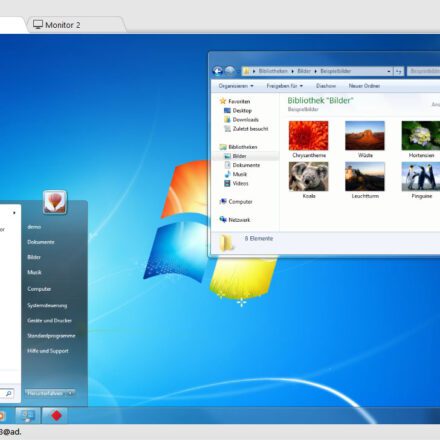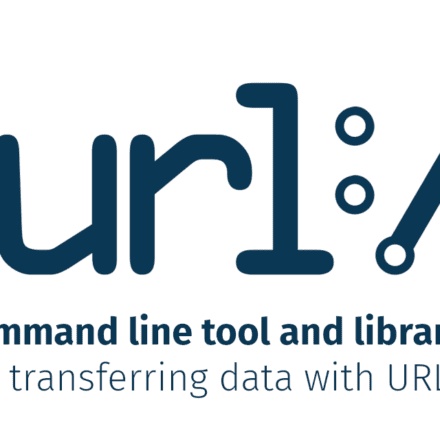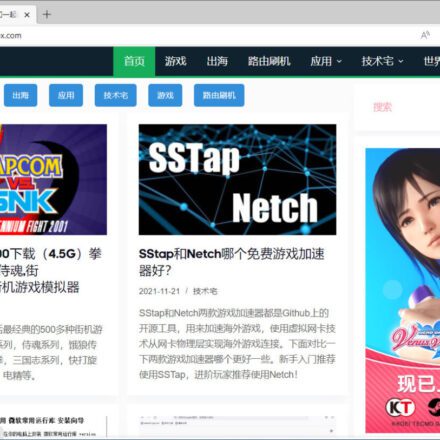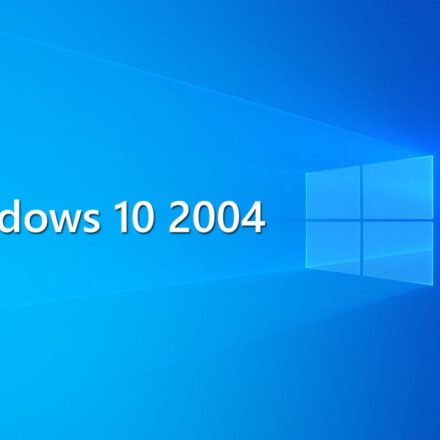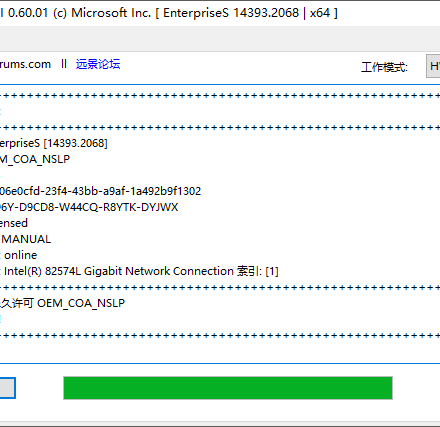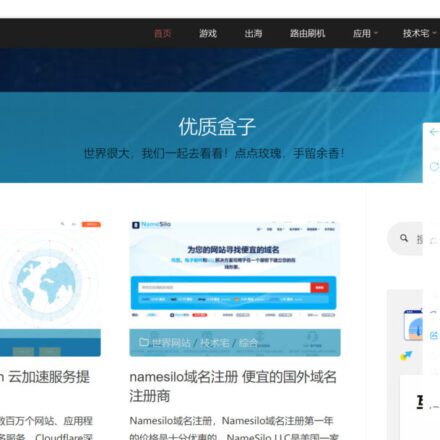우수한 소프트웨어와 실용적인 튜토리얼
오늘VM소프트웨어는 최신 버전 15.5.1PRO로 업데이트되었으며, 설치가 테스트되었습니다.윈도우 10운영 체제입니다. 다음으로 단계별로 설치해 보겠습니다.가상 머신술집!
VM 소프트웨어를 열고 새 가상 머신 만들기를 클릭합니다.

일반 설치 방법을 사용하지 마십시오. 일반 설치를 선택하면 가상 머신에 검은색 화면이 표시될 수 있습니다. 사용자 지정(고급) 설치 방법을 선택하여 가상 머신 하드웨어 설치 호환성을 선택하는 인터페이스로 들어가십시오. 기본적으로 다음 단계를 클릭하십시오.

가상 머신 하드웨어 호환성을 선택하고 하드웨어 호환성에서 ESCi6.5를 선택하세요. 기본 Workstation15.x는 설치 후 검은색 화면이 표시되는데, 이는 하드웨어 호환성 문제일 수 있습니다.

클라이언트 운영 체제 인터페이스를 설치하고 설치 프로그램 디스크 이미지 파일(iso)을 사용하여 설치하도록 선택하세요. 먼저 공식 Windows 10 Enterprise 버전을 다운로드해야 합니다.여기를 클릭하여 Win10 Enterprise Edition 및 일련 번호 키를 받으세요.
ISO 파일의 위치를 찾아 선택하세요. Home Edition에서는 Windows 10 X64 시스템이 감지되었다는 메시지가 표시되고, Enterprise Edition에서는 디스크 이미지의 운영 체제를 감지할 수 없다는 메시지가 표시됩니다. 바로 "다음"을 클릭하세요.

클라이언트 운영 체제를 선택하세요. 여기서는 Windows 10 X64 버전을 선택하세요. 다음:

가상 머신의 이름을 지정하세요. 가상 머신에 어떤 이름을 사용하시겠습니까? 이름은 기본 설정이나 사용자 지정이 가능합니다. 가장 중요한 것은 가상 머신의 설치 위치입니다. 기본 드라이브는 C 드라이브입니다. 여기서는 다른 드라이브 문자로 변경합니다. G 드라이브 아래에 win10-vm 디렉터리를 만듭니다. 다음 단계:

기본적으로 UEFI를 선택합니다. 다음:

프로세서 구성: 실제 시스템 성능에 영향을 미치므로 너무 높게 설정하지 마십시오. 다음 단계:

가상 머신 메모리 설정은 로컬 메모리에 따라 설정됩니다. 일반적으로 로컬 메모리의 50%를 초과해서는 안 됩니다. 예를 들어 메모리가 64G인 경우 가상 머신에 8G를 할당할 수 있습니다. 시스템에 다른 가상 머신이 있을 수 있으며, 이는 나중에 원하는 대로 변경할 수 있습니다. 여기서는 기본 설정이 8G입니다. 다음 단계:

네트워크 유형, 이 옵션은 기본적으로 NAT(네트워크 주소 변환)를 사용합니다. 기본 옵션을 사용하고 다음 단계를 따르세요.

i/o 컨트롤러 유형, 기본 LSI 로직 SAS 옵션을 선택한 후 다음 단계를 따르세요.

디스크 유형을 선택하세요. 기본적으로 SCSI(권장)가 선택되어 있습니다. 변경할 필요가 없습니다. "다음"을 클릭하세요.

디스크를 선택하고 새 가상 디스크를 생성한 후 디스크 용량을 지정합니다. 디스크 크기는 얼마입니까? 시스템은 기본적으로 60GB로 설정되어 있지만, 부족하면 늘릴 수 있습니다. 물론 실제 하드 디스크 용량보다 크게 설정할 수는 없습니다. 기본적으로 가상 하드 디스크는 여러 파일로 분할됩니다. 여기에서 가상 머신 파일을 하나의 파일로 만들지 여러 파일로 만들지 선택할 수 있습니다.

디스크 파일을 지정하세요. 디스크 파일을 어디에 저장하시겠습니까? 앞서 생성한 G 드라이브의 win10-vm 디렉터리를 선택하여 디스크 파일을 저장하세요.

가상 머신을 생성할 준비가 되었습니다. 여기에서 하드웨어를 사용자 지정하고 메모리 크기를 변경할 수 있습니다. 메모리 크기를 조정하고 CPU 가상화 기능을 활성화한 후 "마침"을 클릭하면 가상 머신이 생성됩니다.

가상 머신이 생성된 후 시작을 클릭합니다.

가상 머신에 직접 입력하려면 가상 머신 내부를 클릭하거나 Ctrl+G를 누르세요. 마우스로 설치 인터페이스를 클릭하여 가상 머신을 제어할 수 있습니다.

다음으로 Windows 10 Enterprise Edition을 설치하겠습니다. 새 운영 체제, 500G 가상 머신, 그리고 몇 가지 일반적인 소프트웨어 테스트를 위한 200G 파티션을 기본 하드 디스크에 설치하기로 했습니다. 파티션을 설정한 후 설치를 진행하겠습니다.




이제 WINDOWS10이 설치되었습니다. VM을 사용하여 Win10 가상 머신을 설치하는 것은 매우 편리하고 빠르며, 가상 머신의 보안도 여전히 우수합니다! 스크린샷을 만들어 두면 나중에 시스템에 문제가 발생하더라도 클릭 한 번으로 쉽게 복원할 수 있습니다!
여기를 클릭하여 Win10 Enterprise Edition 및 일련 번호 키를 받으세요.